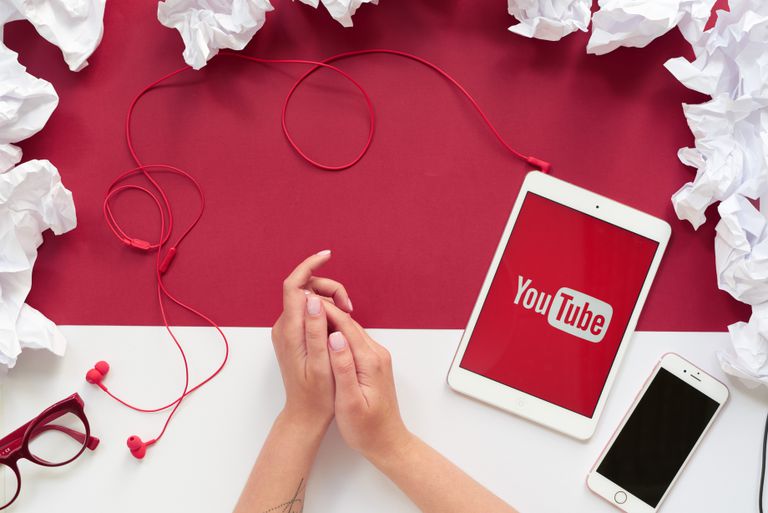 Se il vostro obiettivo è di riprodurre i video di YouTube in background mentre lavorate sul vostro cellulare, abbiamo delle cattive notizie: non sarà facile.
Se il vostro obiettivo è di riprodurre i video di YouTube in background mentre lavorate sul vostro cellulare, abbiamo delle cattive notizie: non sarà facile.
Anche se questa funzionalità era presente nelle varie app, YouTube ha deciso di riservarla a chi paga l’abbonamento di YouTube Premium e di YouTube Music.
Di seguito troverete vari modi per aggirare tale limitazione.
Nota: Le informazioni riportate di seguito dovrebbero essere valide a prescindere da quale sia il vostro telefono Android: Samsung, Google, Huawei, Xiaomi, ecc.
Importante: Qualsiasi scappatoia che permette a YouTube di funzionare in background potrebbe scomparire in qualsiasi momento: basta che YouTube capisca come rimediare. Se dipendente da ciò, allora dovrete abbonarvi ai servizi premium di YouTube.
Android: Usate la Desktop Mode
Un modo semplice per riprodurre i video di YouTube in background è di usare la versione desktop di YouTube sul vostro browser Chrome. Ecco come funziona:
1. Aprite Chrome, e digitate https://m.youtube.com per trovare la versione mobile di YouTube.
2. Cercate il video che volete riprodurre. Una volta che l’avete trovato, cliccate sui tre puntini in alto a destra per selezionare il sito desktop.
 3, Una volta aggiornato il sito, premete il pulsante start per riprodurre il sito. Cambiate app, o mettete lo schermo in modalità silenziosa, e il video si fermerà.
3, Una volta aggiornato il sito, premete il pulsante start per riprodurre il sito. Cambiate app, o mettete lo schermo in modalità silenziosa, e il video si fermerà.
4, Raggiungete il centro di controllo e trovate il video nelle vostre impostazioni. Premete play.
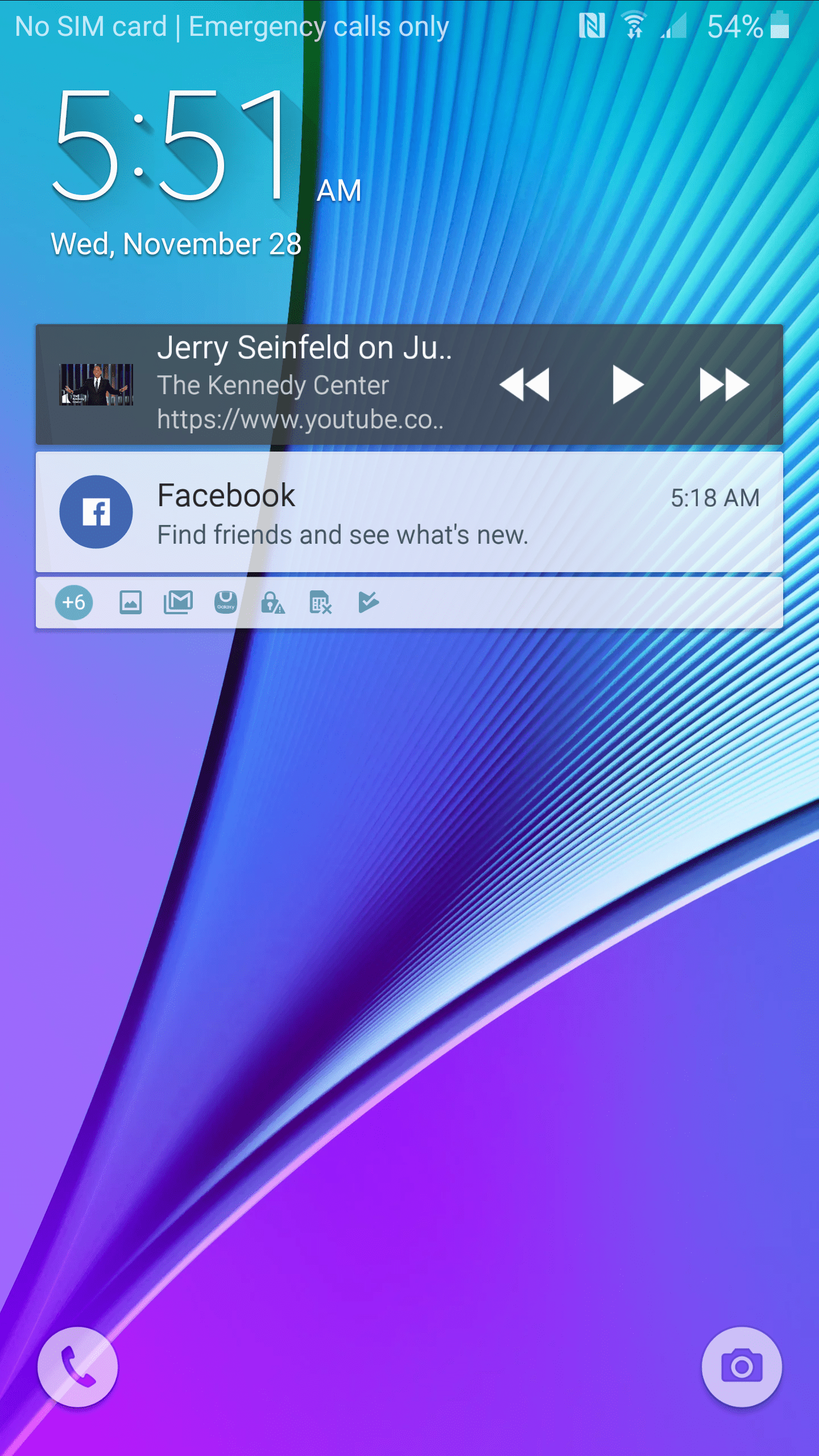 5, Spegnete lo schermo o cambiate app e il video continuerà ad essere riprodotto.
5, Spegnete lo schermo o cambiate app e il video continuerà ad essere riprodotto.
Solo per Android: Picture-in-Picture per riprodurre i video di YouTube in background
Progettata per aiutarvi con il multitasking, la modalità Picture-in-Picture è disponibile sugli smartphone Android con Andr4oid 8.0 Oreo e successivi. Eccome come usare la modalità PiP per riprodurre i video di YouTube in background.
1, Aprite la modalità PiP andando su Settings.
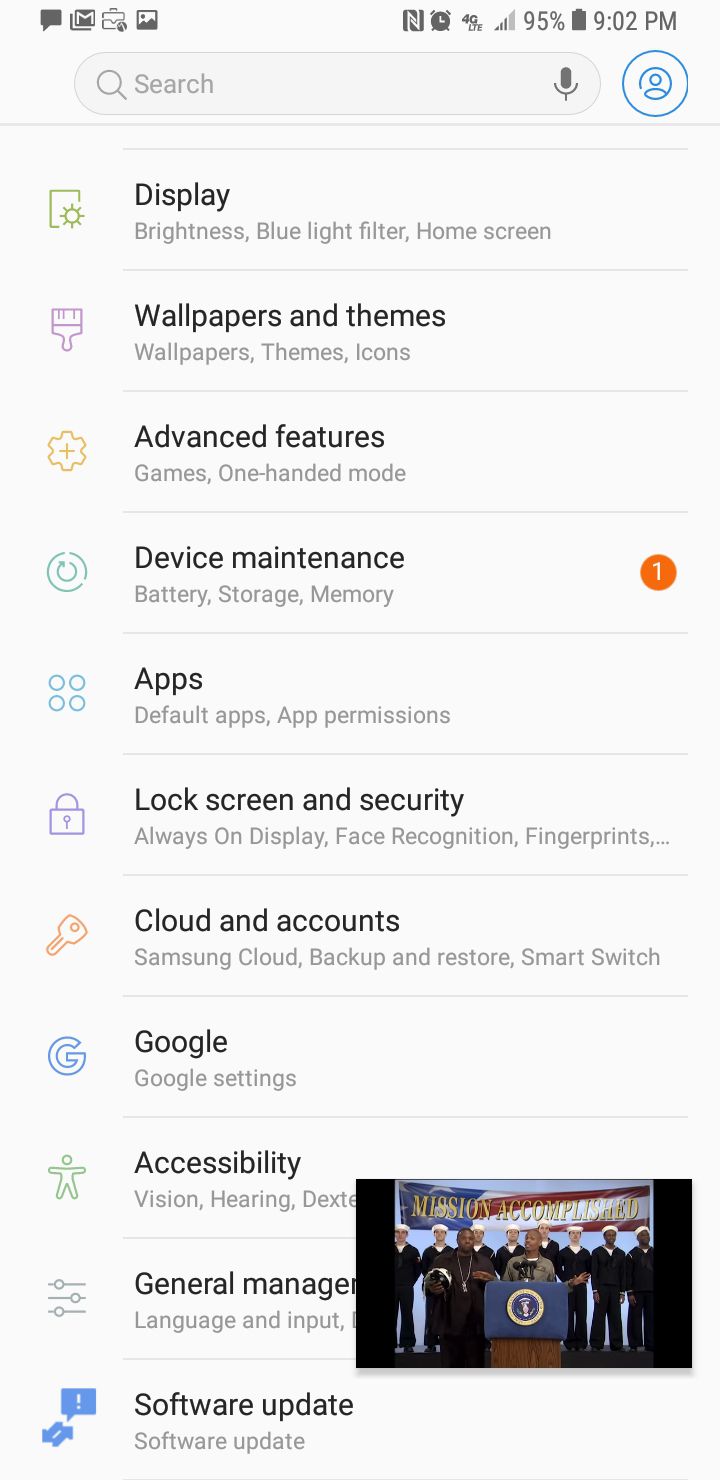 2, Cliccate su Apps
2, Cliccate su Apps
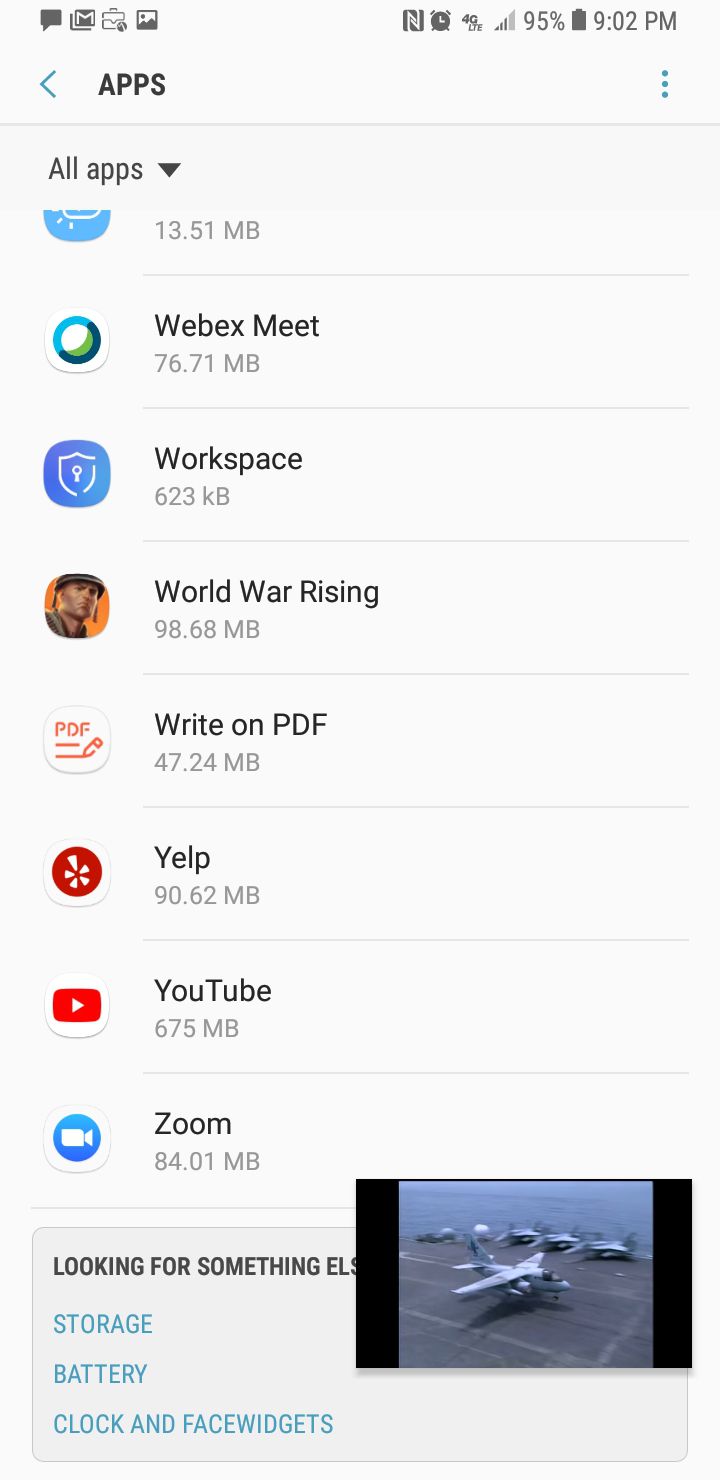 3, Trovate l’app di YouTube e cliccateci sopra. In fondo, selezionate Permetti sotto a Picture-in-Picture.
3, Trovate l’app di YouTube e cliccateci sopra. In fondo, selezionate Permetti sotto a Picture-in-Picture.
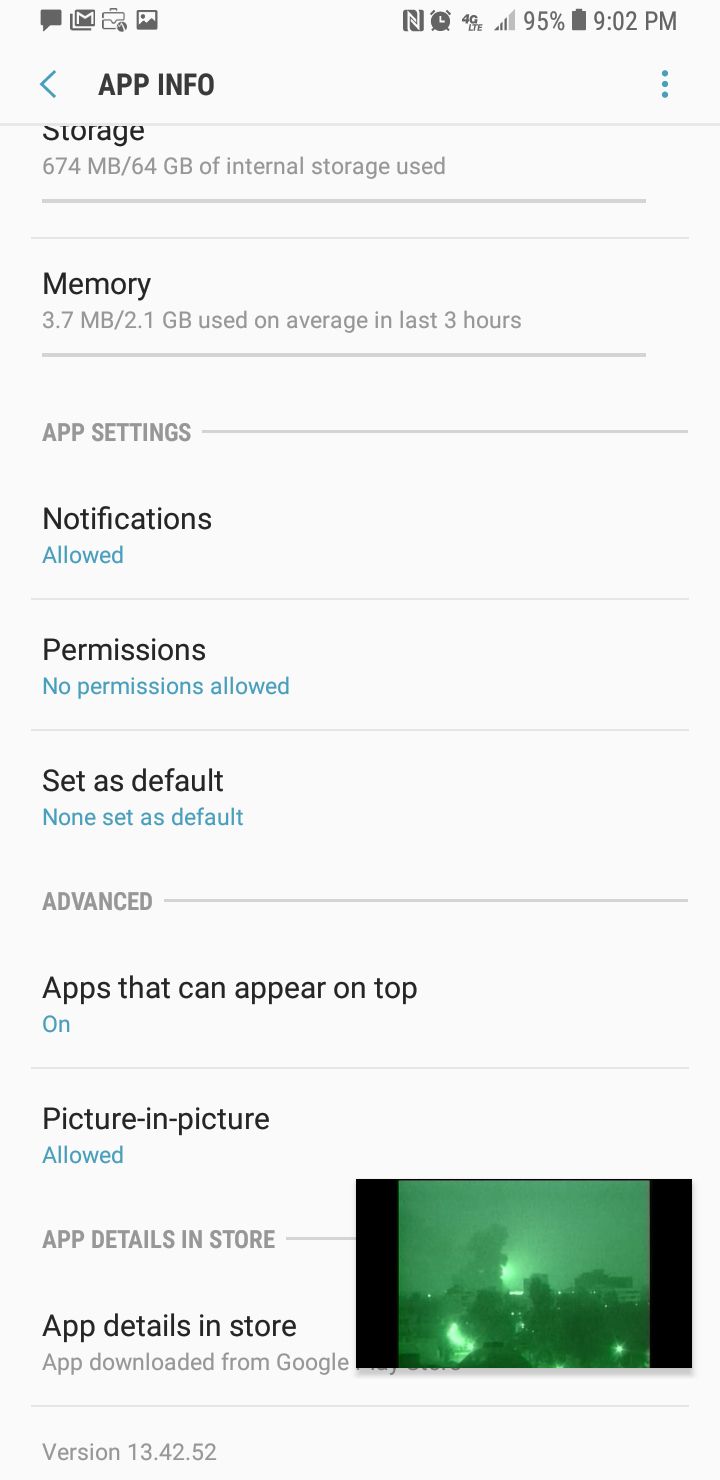 4, Per abilitare la modalità PiP, fate partire un video all’interno dell’app di YouTube e premete il tasto home. Il video di YouTube apparirà in una piccola finestra sul vostro schermo che potreste spostare con il dito. Il video continuerà ad essere riprodotto anche dopo aver aperto altre app.
4, Per abilitare la modalità PiP, fate partire un video all’interno dell’app di YouTube e premete il tasto home. Il video di YouTube apparirà in una piccola finestra sul vostro schermo che potreste spostare con il dito. Il video continuerà ad essere riprodotto anche dopo aver aperto altre app.
iOS: Usate un browser alternative per riprodurre la musica in background
Anche se la modalità PiP non è disponibile per YouTube sui dispositivi iOS senza un abbonamento, potete sempre riprodurre i video YouTube in background sul vostro iPhone o tablet usando un altro browser come Opera o Dolphin.
1. Scaricate Dolphin per iOS od Opera per iOS.
2. Finito il download, aprite il browser. Digitate https://m.youtube.com nella barra di ricercar per ricercare il sito di YouTube.
3. Cercate il video che volete riprodurre all’interno del browser.
4, Riproducete il video, e una volta che è partito cambiate app oppure spegnete lo schermo. Il video allora si fermerà.
5, Cercate il player musicale e controllate se mostra il titolo del video.
6, Una volta che il Titolo del vostro video viene mostrato nel vostro centro di controllo, premete play per riprodurlo.
7, Spegnete di nuovo lo schermo, o cambiate di nuovo app, e il video continuerà ad essere riprodotto.
Abbonamento a YouTube
Se volete avere un accesso illimitato ai video di YouTube che vengono riprodotti costantemente in background, dovrete sottoscrivere l’abbonamento a YouTube. YouTube offre due servizi a pagamento: YouTube Premium (prima conosciuto come Red) vi permette di riprodurre I video in background e vi permette di accedere a contenuti video originali per $11.99 al mese. YouTube Music è un servizio di musica in streaming che vi permette di riprodurre i video di YouTube in background per $9.99 al mese.

